
3-Schritte zum Konvertieren von AVI in MP4
 1
1 Laden Sie Apeaksoft Launcher herunter und installieren Sie es. Es dauert nur Sekunden.
 2
2 Fügen Sie die AVI-Dateien von local hinzu und wählen Sie das Ausgabeformat als MP4.
 3
3 Klicken Sie auf die Schaltfläche „Konvertieren“ und wählen Sie das Ziel zum Speichern des konvertierten MP4-Videos.
AVI VS MP4

 AVI
AVI - 1.AVI (Audio Video Interleave) ist ein Multimedia-Container, der von Microsoft als Bestandteil von Video für Windows entwickelt wurde. Eine AVI-Datei enthält sowohl Video- als auch Audiodaten in einem Dateicontainer. Wenn Sie eine AVI-Datei abspielen, werden Audio und Video synchron wiedergegeben.
- 2.AVI ist ein unkomprimiertes Videoformat. Dieses Merkmal hat sowohl Vor- als auch Nachteile. Videokomprimierungstechniken werden entwickelt, um die Videogröße zu reduzieren, gleichzeitig wird jedoch die Videoqualität wahrscheinlich reduziert. Da das AVI-Format nicht komprimiert werden kann, ist die Dateigröße von AVI-Video extrem groß, das Video behält jedoch seine ursprüngliche Qualität.
- 3.Das AVI-Format unterstützt weder Menüs noch Streaming, was es zu einem hervorragenden Format zum Speichern und Bearbeiten von Videos macht, es ist jedoch kein gutes Format zum Verteilen von Videos über das Internet oder physische Medien.
- 4.Videos im AVI-Format sind mit fast allen Microsoft-Systemen und -Geräten kompatibel.
 MP4
MP4 - 1.MP4 (MPEG-4 Part 14) ist ein digitales Multimedia-Containerformat, das am häufigsten zum Speichern von Video und Audio verwendet wird. Es ist eine von der Moving Picture Experts Group (MPEG) eingeführte Methode zur Definition der Komprimierung von Audio- und visuellen digitalen Daten.
- 2.MP4 unterstützt die Komprimierung, Untertitel, mehrere Datentypen und Streaming. Es ermöglicht die Verwendung verlustfreier Komprimierungscodecs, sodass Videos im MP4-Format oft eine bessere Qualität aufweisen als solche mit derselben Größe.
- 3.Aufgrund des effizienten Kompromisses zwischen Videoqualität und Dateigröße sowie Streaming-Unterstützung wird MP4 am häufigsten für die Verteilung von Videos über das Internet verwendet.
- 4.Das MP4-Format ist mit fast allen tragbaren Mediaplayern kompatibel. Es ist mit den meisten Mobilgeräten kompatibel.
Wie konvertiere ich AVI in MP4 mit Desktop-Version?
Es gibt auch eine Desktop-Version dieses kostenlosen AVI-zu-MP4-Online-Videokonverters, der in Apeaksoft Studio verfügbar ist Apeaksoft Video Converter Ultimate. Diese Desktop-Version ist leistungsfähiger als der kostenlose Online-Videokonverter, da Sie mit Ausnahme des Konvertierens des Videoformats auch Video verbessern und bearbeiten können.
Schritt 1. Laden Sie Apeaksoft Video Converter Ultimate kostenlos herunter und installieren Sie es. Es ist sowohl für Windows als auch für Mac verfügbar.

Schritt 2. Klicken Sie auf die Schaltfläche „Datei hinzufügen“, um diesem AVI-zu-MP4-Konverter ein oder mehrere AVI-Videos hinzuzufügen.
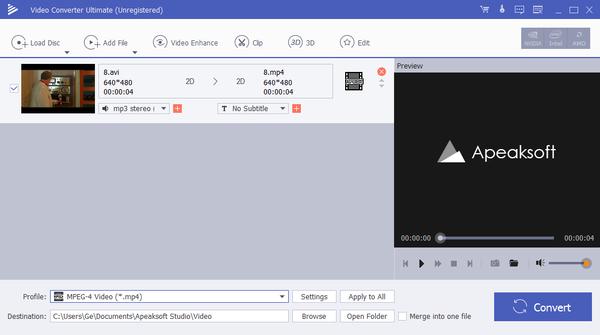
Schritt 3. Bearbeiten Sie das Video vor dem Konvertieren.
Wenn Sie Videos ausschneiden, zusammenführen oder Videoeffekte bearbeiten müssen, z. B. Helligkeit, Kontrast, Sättigung, Farbton, Lautstärke und weitere Video-/Audioeffekte anpassen möchten, klicken Sie einfach auf die Schaltfläche „Bearbeiten“, um die Bearbeitungsoberfläche aufzurufen.

Schritt 4. Klicken Sie auf die Schaltfläche „Profil“, um MP4 als Ausgabeformat auszuwählen. Klicken Sie dann auf die Schaltfläche „Durchsuchen“, um das Ziel für das Speichern des konvertierten MP4-Videos auszuwählen.
Schritt 5Klicken Sie abschließend auf die Schaltfläche „Konvertieren“ und warten Sie, bis das AVI-Video in das MP4-Format konvertiert wurde.


 (170)
(170)


